Heim >Software-Tutorial >Computer Software >So entfernen Sie das Wasserzeichensymbol aus dem Video in iClip
So entfernen Sie das Wasserzeichensymbol aus dem Video in iClip
- WBOYWBOYWBOYWBOYWBOYWBOYWBOYWBOYWBOYWBOYWBOYWBOYWBnach vorne
- 2024-01-03 09:54:111689Durchsuche
Jeder wird bei der Verwendung von iEditor auf verschiedene Probleme stoßen, um mich zu fragen, wie man das Wasserzeichen-Logo auf dem Computer von iEditor entfernt. Um allen zu helfen, habe ich endlich eine Methode gefunden Wie Sie das Wasserzeichensymbol im Video entfernen, erfahren Sie im folgenden Artikel.

Wie entferne ich das Wasserzeichen-Logo von iEditor auf Ihrem Computer?
Die spezifischen Schritte sind wie folgt:
1. Klicken Sie auf der sich öffnenden Bedienseite auf [Video hinzufügen ]-Taste und klicken Sie auf die Schaltfläche im sich öffnenden Fenster.
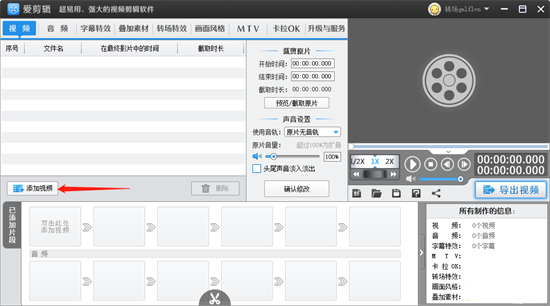
2 Nachdem wir das Video hinzugefügt haben, klicken Sie mit der Maus auf die Option [Overlay-Material]. die Funktion [Wasserzeichen entfernen] auf der linken Seite, wie in der Abbildung gezeigt;
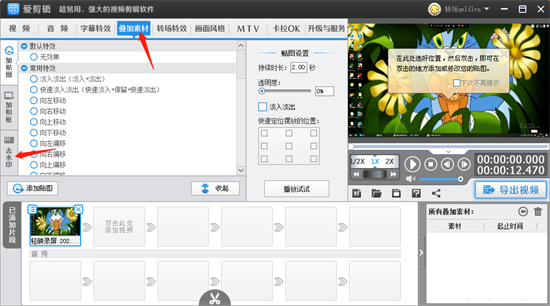
3 Klicken Sie nach dem Klicken auf die Schaltfläche mit dem umgedrehten Dreieck unten unter [Einstellungen zum Entfernen von Wasserzeichen] und auf einige Methoden zum Entfernen von Wasserzeichen wird angezeigt. Wählen Sie den gewünschten Stil zum Entfernen von Wasserzeichen aus.
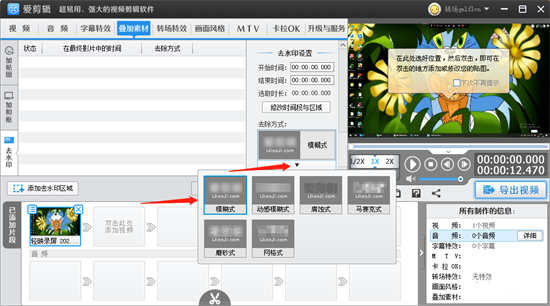
4 Wenn Sie das Wasserzeichen aus dem aktuell hinzugefügten Videosegment entfernen möchten, klicken Sie einfach auf [Wasserzeichen für den aktuellen Clip entfernen].
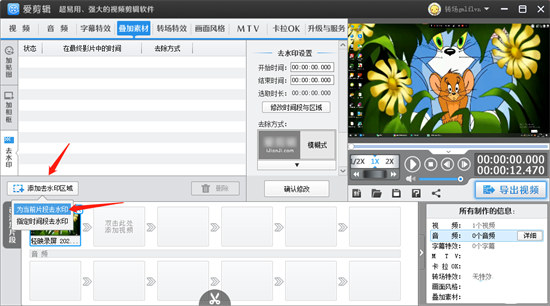
5. Wenn wir die Schaltfläche [Wasserzeichen für den aktuellen Clip entfernen] auswählen, wird im geöffneten Fenster ein weißes rechteckiges Kästchen angezeigt Anschließend können Sie den Zeitraum für die Entfernung des Wasserzeichens festlegen.
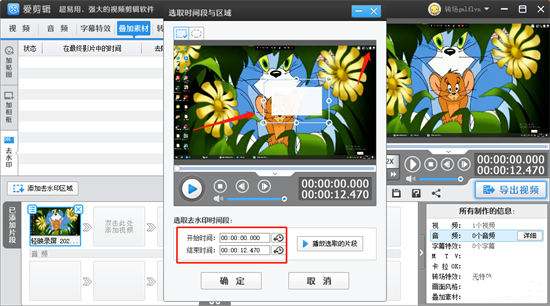 6 Nach der Einrichtung können Sie auf die Wiedergabetaste klicken Das Wasserzeichen in der oberen rechten Ecke wurde abgedeckt, wie im Bild gezeigt.
6 Nach der Einrichtung können Sie auf die Wiedergabetaste klicken Das Wasserzeichen in der oberen rechten Ecke wurde abgedeckt, wie im Bild gezeigt.
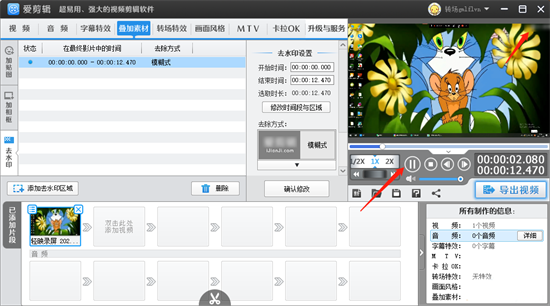 7 Danach klicken wir auf die Schaltfläche [Änderung bestätigen], um unsere Einstellungen zu speichern, und klicken dann auf die Schaltfläche [Video exportieren], um das zu exportieren Video, das wir eingestellt haben;
7 Danach klicken wir auf die Schaltfläche [Änderung bestätigen], um unsere Einstellungen zu speichern, und klicken dann auf die Schaltfläche [Video exportieren], um das zu exportieren Video, das wir eingestellt haben;
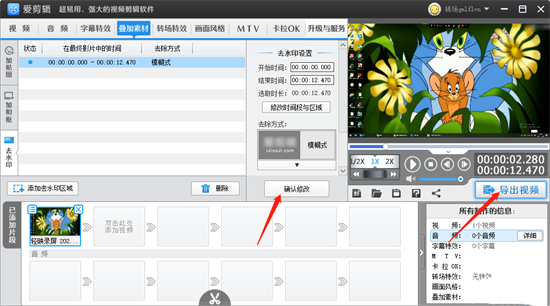 8 Nachdem Sie auf die Schaltfläche [Video exportieren] geklickt haben, können Sie im sich öffnenden Fenster den Titel und den Produzentennamen des Videos festlegen und dann auf die Schaltfläche „Weiter“ klicken
8 Nachdem Sie auf die Schaltfläche [Video exportieren] geklickt haben, können Sie im sich öffnenden Fenster den Titel und den Produzentennamen des Videos festlegen und dann auf die Schaltfläche „Weiter“ klicken
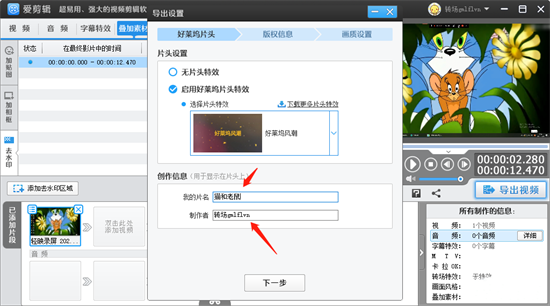
Das obige ist der detaillierte Inhalt vonSo entfernen Sie das Wasserzeichensymbol aus dem Video in iClip. Für weitere Informationen folgen Sie bitte anderen verwandten Artikeln auf der PHP chinesischen Website!

